Hogyan illessze be az Excel fájl aktuális helyét az Excel cellájába?
Amikor be kell illesztenünk az aktuális Excel fájl helyét egy cellába, a legtöbben megkeressük a fájl elérési útját, és beírjuk a helyet a cellakézikönyvbe, ami zavaró. Ez a cikk három módszert ismertet, amelyek segítségével gyorsan megjelenítheti vagy beillesztheti az Excel aktuális munkafüzetének helyét vagy fájlútvonalát az Excel cellájába.
- Helyezze be az aktuális Excel fájl helyét a Dokumentum helye paranccsal
- Helyezze be az Excel fájl aktuális helyét egy cellába képlettel
- Szúrja be az Excel fájl aktuális helyét egy cellába a Kutools for Excel segítségével
 Helyezze be az aktuális Excel fájl helyét a Dokumentum helye paranccsal
Helyezze be az aktuális Excel fájl helyét a Dokumentum helye paranccsal
Az Excelben a Dokumentum helye paranccsal megjeleníthetjük az aktuális Excel fájl teljes elérési útját. Ez a parancs azonban nincs a szalagban. A következő lépésekkel hozzáadhatjuk ezt a parancsot a Gyorselérési eszköztárhoz:
- 1 lépés: Kattintson filé >> opció az Excel 2010/2013-ban, vagy Iroda gomb >> Excel opció az Excel 2007-ben;
- 2 lépés: Az Excel Option párbeszédpanelen kattintson a gombra Gyorselérési eszköztár gomb. Lásd a képernyőképet.
- 3 lépés: A. Legördülő listában Válassza ki a parancsot szakaszban válassza ki a Minden parancs;
- 4 lépés: Kitalál Dokumentum helye elemet, és válassza ki;
- 5 lépés: Kattintson hozzáad gomb;
- 6 lépés: Kattintson OK gombot.

Ezután a Dokumentum helye parancs hozzáadódik a Gyorselérési eszköztárhoz. Lásd a képernyőképet.
Megjeleníti az aktuális munkafüzet mentési útvonalát a Dokumentum helye mezőben. Másolhatjuk az útvonalat, és beilleszthetjük bármely cellába.
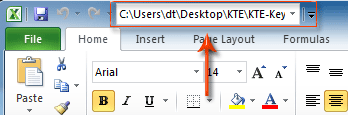
 Helyezze be az Excel fájl aktuális helyét egy cellába képlettel
Helyezze be az Excel fájl aktuális helyét egy cellába képlettel
Ha ismeri az Excel képleteit, megkaphatja az Excel fájl aktuális helyét egy cellában közvetlenül egy képlet beírásával = BAL (CELL ("fájlnév"), FIND ("[", CELL ("fájlnév"), 1) -1). Lásd a képernyőképet:

 Szúrja be az Excel fájl aktuális helyét egy cellába a Kutools for Excel segítségével
Szúrja be az Excel fájl aktuális helyét egy cellába a Kutools for Excel segítségével
Kutools Excelhez Másolja a teljes elérési utat eszköz segítségével egyetlen kattintással könnyen átmásolható az aktuális munkafüzet teljes elérési útja. A másolt útvonal a vágólapra van tárolva, és bárhová beillesztheti.
Kutools az Excel számára: több mint 300 praktikus Excel-bővítménnyel, ingyenesen, korlátozás nélkül, 30 nap alatt kipróbálható. Szerezd meg most
1 lépés: Kattintson a Kutools > Munkafüzet-eszközök > Másolja a teljes elérési utat. Lásd a képernyőképet.

2. lépés: Illessze be a másolt utat bármely cellába.
További információk a Másolja a teljes elérési utat, kérlek, menj a Másolja a teljes elérési utat.
Relatív cikkek:
Helyezze be a munkafüzet adatait
Elemet tartalmazó mappa megnyitása
Automatikusan nyissa meg ezeket a munkafüzeteket legközelebb
A legjobb irodai hatékonyságnövelő eszközök
Töltsd fel Excel-készségeidet a Kutools for Excel segítségével, és tapasztald meg a még soha nem látott hatékonyságot. A Kutools for Excel több mint 300 speciális funkciót kínál a termelékenység fokozásához és az időmegtakarításhoz. Kattintson ide, hogy megszerezze a leginkább szükséges funkciót...

Az Office lap füles felületet hoz az Office-ba, és sokkal könnyebbé teszi a munkáját
- Füles szerkesztés és olvasás engedélyezése Wordben, Excelben és PowerPointban, Publisher, Access, Visio és Project.
- Több dokumentum megnyitása és létrehozása ugyanazon ablak új lapjain, mint új ablakokban.
- 50% -kal növeli a termelékenységet, és naponta több száz kattintással csökkenti az egér kattintását!

